Everything Search y Toolbar mejorarán la experiencia de Windows Search
Si bien la función de búsqueda de Windows(Windows Search) se ha mejorado enormemente, Everything es una herramienta administrativa que localiza archivos y carpetas por nombre de archivo al instante para Windows 11/10/8/7 . ¡Localiza archivos y carpetas por nombre antes de que parpadees!
TODO software de búsqueda para PC con Windows
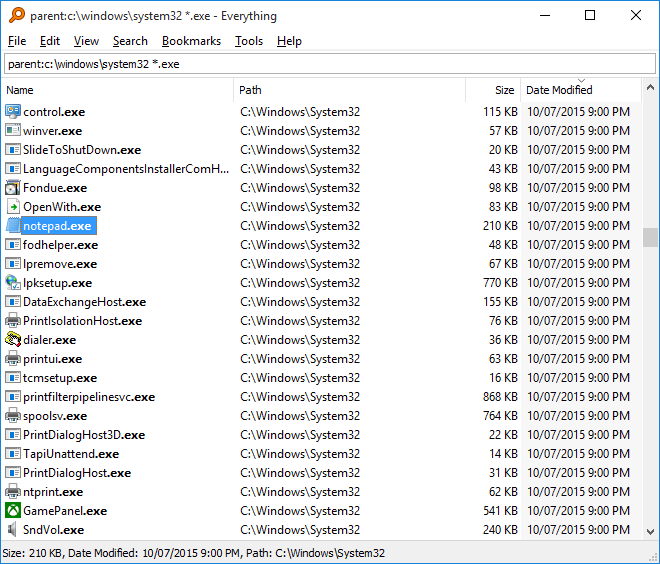
A diferencia de la búsqueda de Windows , "Todo" inicialmente muestra todos los archivos y carpetas en su computadora. Escribe un filtro de búsqueda y luego limitará qué archivos y carpetas se muestran.
Características:(Features:)
- Pequeño archivo de instalación
- Interfaz de usuario limpia y sencilla
- Indexación rápida de archivos
- búsqueda rápida
- Uso mínimo de recursos
- Comparte archivos con otros fácilmente
- Actualización en tiempo real
- Indexación de tamaño, fechas y atributos
- Clasificación rápida
- Miniaturas
- Panel de vista previa
- Soporte ReFS
- Búsqueda Avanzada
- Cambio de nombre de varios archivos
- Búsqueda de contenido
- Reindexación rápida.
¡Todo indexa el archivo muy rápido también! Solo utiliza nombres de archivos y carpetas y, por lo general, tarda unos segundos en crear su base de datos. ¡ Una instalación nueva de Windows de unos 20.000 archivos tardará aproximadamente 1 segundo en indexarse! 1.000.000 de archivos tardarán aproximadamente 1 minuto. ¡Así de rápido es!
¿ Te sientes(Feel) lo suficientemente impresionado? Dirígete(Head) a VoidTools.com para descargar esta aplicación portátil gratuita.
EverythingToolbar para PC con Windows
También puede ir un paso más allá y mejorar la experiencia de búsqueda (Search)de Windows 10(Windows 10) con EverythingToolbar , que es un complemento para este software.
El software de búsqueda Everything(Everything search software) es una excelente herramienta de búsqueda de terceros(third-party search tool) para el sistema operativo Windows . Sin embargo, para buscar archivos y datos, debe realizar sus búsquedas con la aplicación Everything . En esta publicación, le mostraremos cómo los usuarios de Windows 10 ahora pueden integrar el motor de búsqueda de Everything directamente en la barra de tareas de (Everything)Windows usando la aplicación EverythingToolbar , para mejorar su experiencia de búsqueda de Windows(Windows Search) .
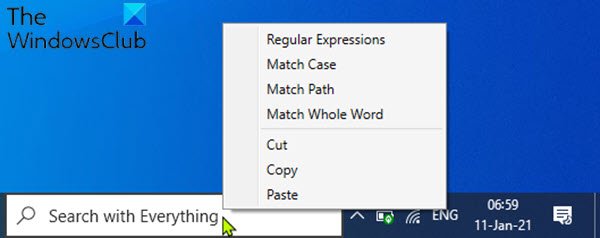
EverythingToolbar requiere el software Everything , y el programa de búsqueda debe ejecutarse en segundo plano para que funcione la función de búsqueda de la barra de herramientas. El instalador es compatible con Windows 10 y requiere .NET Framework 4.7 según los requisitos del sistema.
EverythingToolbar mejorará la experiencia de búsqueda (Search)de Windows 10(Windows 10)
Para instalar y configurar EverythingToolbar en la barra de tareas (Taskbar)de Windows 10(Windows 10) , haga lo siguiente:
- Lo primero que debe asegurarse es que el software Everything Search esté descargado y ejecutándose en segundo plano. Puede ejecutar una versión portátil o instalarla para automatizar el proceso, ya que está configurado para iniciarse con Windows de manera predeterminada.
- A continuación, descargue(download)(download) la última versión de EverythingToolbar del repositorio de GitHub .
- A continuación, extraiga el archivo zip(extract the zip archive) a su sistema.
- Abra la carpeta del archivo, haga clic con el botón derecho en el archivo install.cmd y seleccione Ejecutar(Run) como administrador(Administrator) para instalar la barra de herramientas.
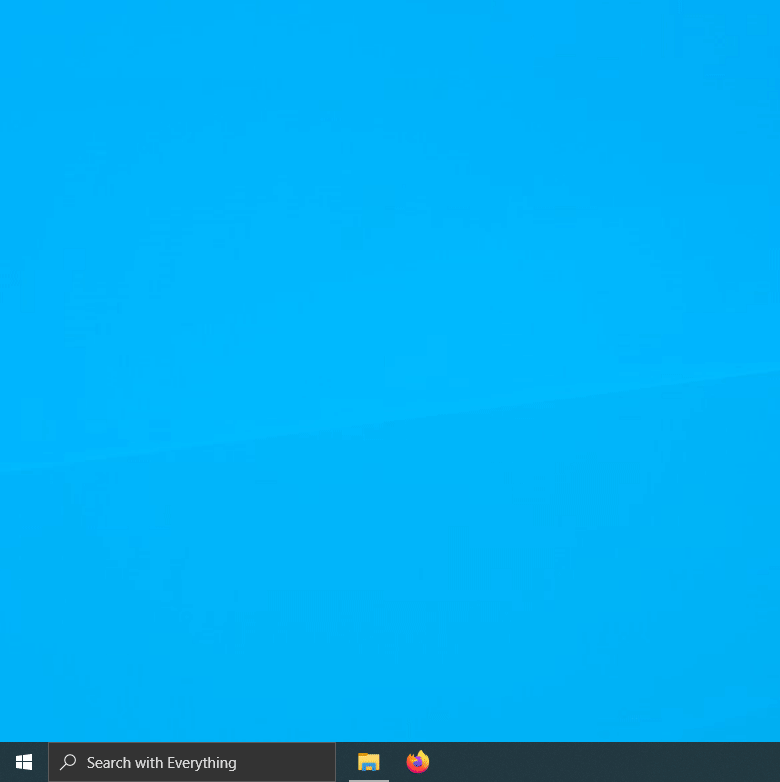
Es posible que reciba un error de Windows SmartScreen , en cuyo caso debe deshabilitar el filtro SmartScreen(disable SmartScreen Filter) antes de poder continuar. Recuerde(Remember) volver a encenderlo cuando haya terminado con la instalación.
El instalador abre una ventana del símbolo del sistema para mostrar el estado final de la instalación.
Cuando se le solicite, toque cualquier tecla del teclado para cerrar la ventana.
A continuación, haga clic con el botón derecho en la barra de tareas y seleccione Administrador de tareas(Task Manager) .
En el Administrador de tareas, reinicie el proceso explorer.exe(restart the explorer.exe process) .
Salga del Administrador de tareas.
A continuación, haga clic con el botón derecho en la barra de tareas y desmarque la opción Bloquear la barra(Lock the taskbar) de tareas para permitir mover elementos en la barra de tareas.
Ahora, vuelva a hacer clic con el botón derecho en la barra de tareas y seleccione Barras(Toolbars) de herramientas > Barra de herramientas de todo(Everything Toolbar) para agregar la nueva barra de herramientas a la barra de tareas de Windows .
Ahora puede aumentar o disminuir el tamaño del campo de búsqueda y moverlo, por ejemplo, hacia el lado izquierdo.
Finalmente, haga clic derecho en la barra de tareas y habilite la opción Bloquear la barra de tareas .(Lock the taskbar)
¡Eso es todo!
Puede desinstalar EverythingToolbar en cualquier momento simplemente haciendo clic derecho en el archivo uninstall.cmd en la carpeta (uninstall.cmd)EverythingToolbar y seleccionando Ejecutar como administrador(Run as administrator) en el menú contextual.
En general, esta es una herramienta que puede compensar las deficiencias de Windows 10 Search : permite que Everything se haga cargo de la función de búsqueda incorporada de Windows(Windows Search) , haciendo que el uso de Everything sea más natural y fluido. Si no está satisfecho con Windows Search , ¡pruebe esta herramienta!
Related posts
Cómo restablecer la configuración Windows Search a Predeterminado en Windows 10
¿Qué es el Windows.edb file en Windows 10?
Cómo habilitar Legacy Search Box en File Explorer de Windows 10
Windows Search Alternative Tools para Windows 10
Windows 10 y Search Indexer and Indexing Tips Tricks
El Windows Search Service en el Local Computer comenzó y luego se detuvo
Cómo borrar o deshabilitar Taskbar Search Box History en Windows 10
Cómo Delete File Explorer Search History
Cómo usar o deshabilitar Bing Search en Windows 10 Start Menu Box
Buscar archivos más rápido con FileSeek para PC Windows 10
Desactive Cloud Content Search en el cuadro Taskbar search en Windows 10
Cómo desactivar Windows Search Indexing cuando Disk Space es baja
¿Cómo reconstruir Search Index en Windows 10?
Fix Taskbar Search no funciona en Windows 10
20 Best Torrent Search Engine que todavía funciona en 2021
Presentamos Windows 8.1: ¿Cómo funciona la búsqueda y cómo usarla?
Cómo cambiar el texto Search box en Windows 10
Arreglar la búsqueda que no funciona en Windows 10
¿Falta el Windows 10 Search bar?6 maneras de mostrarlo
Cómo borrar Cortana Search Content en Windows 10
